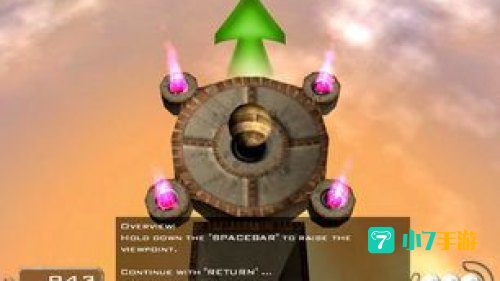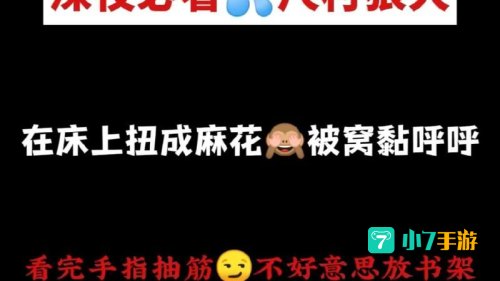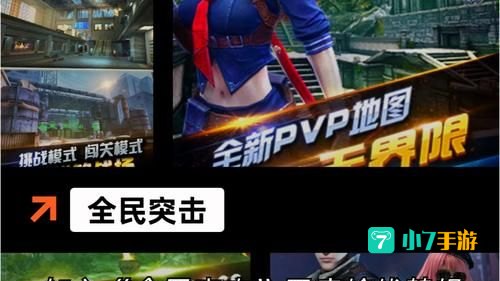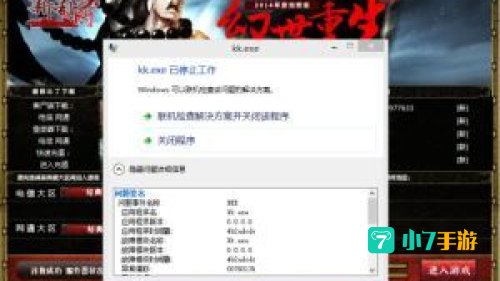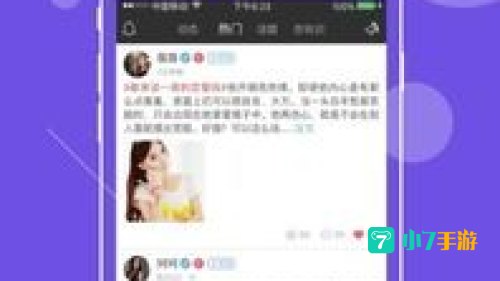尘埃3全屏:驰骋沙丘,征服极限的越野狂想曲
在《尘埃3》中,切换全屏和窗口模式非常简单。你可以使用快捷键`Alt Enter`来在两种模式之间自由切换。如果你在窗口模式下,按这个组合键可以切换到全屏模式,反之亦然。此外,窗口模式下的窗口还可以拖放大小,以便调整到最适合你的屏幕。
如果你在游戏中遇到了全屏显示问题,可以尝试以下步骤:
1. 进入游戏设置菜单:
在游戏主界面,找到并点击“选项”或“设置”。
选择“显示”或“图形”设置选项。
2. 手动修改配置文件:
如果上述方法无效,可以尝试手动修改游戏的配置文件。具体步骤如下:
找到游戏安装目录下的 `DiRT 3systemhardware_settings_config` 文件。
打开该文件,找到以下内容:
```
resolution width=1440 height=900 aspect=normal fullscreen=true
```
将 `width` 和 `height` 的值改为你的电脑屏幕分辨率,例如 `1920` 和 `1080`。
确保将 `fullscreen` 的值设置为 `true`。
保存并关闭文件,重新启动游戏。
通过以上方法,你应该能够顺利地在《尘埃3》中实现全屏显示。如果仍有问题,请检查显卡驱动是否已更新到最新版本,以确保游戏能够正常运行小伙伴们,你们是不是在玩《尘埃3》的时候,总是觉得屏幕太小,不够过瘾呢?别急,今天我就来给大家揭秘如何让《尘埃3》全屏运行,让你畅享游戏大视野!
一、全屏模式,开启新视界

首先,你得知道,《尘埃3》这款游戏并没有直接的全屏设置选项。不过,别担心,我们还是有办法让游戏全屏运行的。最简单的方法就是按下键盘上的“Alt Enter”组合键,这样就可以自由切换全屏和窗口模式了。而且,在窗口模式下,你还可以随意拖动窗口大小,是不是很方便呢?
二、显卡驱动,全屏的关键

但是,有些小伙伴可能会遇到一个问题:按“Alt Enter”切换全屏后,游戏画面变得模糊、闪烁,甚至无法正常运行。这时候,你可能需要检查一下显卡驱动是否更新到最新版本。因为过时的显卡驱动可能会导致全屏问题。
三、Windows 7用户,注册表来帮忙

如果你使用的是Windows 7系统,那么可以尝试以下方法来解决全屏问题:
1. 按下“Win R”键,打开运行窗口。
2. 输入“regedit”,然后点击确定。
3. 在注册表编辑器中,找到以下路径:HKEY_LOCAL_MACHINE\\SYSTEM\\ControlSet001\\Control\\GraphicsDrivers\\Configuration。
4. 在右侧窗口中,找到名为“Scaling”的键值。
5. 双击“Scaling”,将数值从4改为3。
这样设置后,再次尝试切换全屏模式,问题应该就能解决了。
四、NVIDIA显卡,控制面板来设置
如果你使用的是NVIDIA显卡,可以尝试以下方法:
1. 在桌面空白处右击,选择“NVIDIA控制面板”。
2. 在左侧菜单中,点击“显示”。
3. 在右侧窗口中,找到“更改平板显示器缩放”选项。
4. 在下拉菜单中,选择“使用显示器的内置缩放功能(B)”。
5. 点击“应用”并重启游戏。
五、ATI显卡,设置中心来调整
如果你使用的是ATI显卡,可以尝试以下方法:
1. 进入显卡设置中心,选择“配置”选项。
2. 点击“属性”。
3. 在“缩放选项”中,将“保持纵横比”改为“全屏幕”。
4. 点击“确定”并重启游戏。
六、全屏不再是难题
通过以上方法,相信你已经成功让《尘埃3》全屏运行了。现在,你可以尽情享受游戏带来的视觉盛宴了!不过,需要注意的是,全屏模式下,游戏画质可能会受到一定影响,你可以根据自己的需求调整画质设置。
希望这篇文章能帮到你们,让你们在游戏中畅游无阻!如果还有其他问题,欢迎在评论区留言讨论哦!